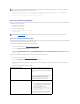Users Guide
5. Paraguardarlasselecciones,hagaclicenelbotónGuardarconfiguracióndeQuickDeploy.SirealizócambiosenlaconfiguracióndereddeliDRAC,
hagaclicenelbotónAplicarconfiguracióndereddeliDRACparaimplementarlaconfiguracióneneliDRAC.
6. ParaactualizarlatablaalaconfiguracióndeQuickDeployguardadamásrecienteyrestaurarlosvaloresactualesdeconfiguracióndereddeliDRACde
cadaservidorinstalado,hagaclicenelbotónActualizar.
LafunciónQuickDeploysolamenteseejecutacuandoestáactivadayseinsertaunservidorenelchasis.SiseseleccionanDefinircontraseñaraízdeliDRAC
al insertar servidor y QuickDeploy activada,sepediráalusuarioqueutilicelainterfazLCDparapermitiroimpedirelcambiodelacontraseña.Siexisten
valoresdeconfiguraciónderedquedifierendelaconfiguraciónactualdeliDRAC,selepidealusuarioqueacepteorechaceloscambios.
ParacopiarlaconfiguracióndeQuickDeployalasecciónConfiguracióndelareddeliDRAC, haga clic en Completarautomáticamenteusandola
configuracióndeQuickDeploy.LosvaloresdeconfiguracióndereddeQuickDeploysecopianenloscamposcorrespondientesenlatablaValores de
configuracióndereddeliDRAC.
ConfiguracióndelareddeiDRAC
LasecciónConfiguracióndelareddeliDRACdelapáginaImplementacióndeliDRACtieneunatablaquecontienetodoslosvaloresdeconfiguracióndered
IPv4eIPv6deliDRACdetodoslosservidoresinstalados.ConestatablasepuedendefinirlosvaloresdeconfiguracióndereddeliDRACdecadaservidor
instalado. Los valores iniciales que se muestran para cada uno de los campos son los valores actuales que se leen en el iDRAC. Al cambiar un campo y hacer
clic en AplicarconfiguracióndelareddeliDRACse guarda el campo modificado en el iDRAC. Siga estos pasos para activar y definir la Configuracióndered
del iDRAC:
1. IniciesesiónenlainterfazwebdelCMC.
2. Seleccione Descripcióngeneraldeservidoresenelárboldelsistema.
3. Haga clic en la ficha Configuración.
AparecelapáginaImplementacióndeliDRAC.
4. Seleccione la casilla para QuickDeploy activada paraactivarlaconfiguracióndeQuickDeploy.
5. Defina la ConfiguracióndelareddeliDRACsegúncorresponda.
Tabla 5-58.ConfiguracióndelareddeiDRAC
del iDRAC (ranura 1)
incrementa1paracadaranuraapartirdeladirecciónIPestáticadelaranura1.EnelcasodondelasumadeladirecciónIPyel
númeroderanuraseamayorquelamáscaradesubred,semostraráunmensajedeerror.
NOTA: lamáscaradesubredylapuertadeenlacenoseincrementancomoladirecciónIP.
Porejemplo,siladirecciónIPiniciales192.168.0.250ylamáscaradesubredes255.255.0.0,entoncesladirecciónIPde
QuickDeployparalaranura15es192.168.0.265.Silamáscaradesubredfuera255.255.255.0,semuestraelmensajedeerrorEl
rangodedireccionesIPdeQuickDeploynoseencuentracompletamentedentrodelasubreddeQuickDeployaloprimirelbotón
GuardarconfiguracióndeQuickDeployoelbotónCompletarautomáticamenteusandolaconfiguracióndeQuickDeploy.
MáscaraderedIPv4
del iDRAC
EspecificalamáscaradesubreddeQuickDeployqueseasignaatodoslosservidoresnuevosinsertados.
Puerta de enlace IPv4
del iDRAC
Especifica la puerta de enlace predeterminada de QuickDeploy que se asigna a todos los iDRAC presentes en el chasis.
Activar el IPv6 del
iDRAC
ActivaladirecciónIPv6decadaiDRACpresenteenelchasisqueescompatibleconIPv6.
Activar la
configuración
automáticadelIPv6
del iDRAC
PermitequeeliDRACobtengalaconfiguracióndeIPv6(direcciónylongituddeprefijo)deunservidorDHCPv6ytambiénactivala
configuraciónautomáticadedirecciónsinestado.ElvalorpredeterminadoesActivado.
Puerta de enlace IPv6
del iDRAC
Especifica la puerta de enlace IPv6 predeterminada para asignar a los iDRAC. El valor predeterminado es “::”.
Longitud del prefijo
IPv6 del iDRAC
Especifica la longitud del prefijo para asignar a las direcciones IPv6 del iDRAC. El valor predeterminado es 64.
NOTA: alhacerclicenelbotónActualizar se eliminan todas las configuraciones de QuickDeploy de iDRAC y de red del iDRAC que no se hayan guardado.
NOTA: cuandoexisteunadiferenciadeLANodeIPMIenlaLAN,elsistemalesolicitaalusuarioqueacepteelvalordedirecciónIPdeQuickDeploy.Sila
diferencia es el valor de DHCP, se le pide al usuario que acepte el valor de QuickDeploy de DHCP.
NOTA: loscambiosrealizadosenloscamposdeQuickDeploysoninmediatos,peroloscambiosrealizadosenunoomásvaloresdeconfiguracióndered
delservidoriDRACpuedenrequerirunpardeminutosparapropagarsedesdeelCMCauniDRAC.SiseoprimedemasiadorápidoelbotónActualizar es
posiblequesemuestrensolamentedatosparcialmentecorrectosparaunoomásservidoresiDRAC.
Valor
Descripción
Ranura
Muestralaranuraocupadaporelservidorenelchasis.Losnúmerosdelasranurassonidentificacionesprogresivas,de1a16